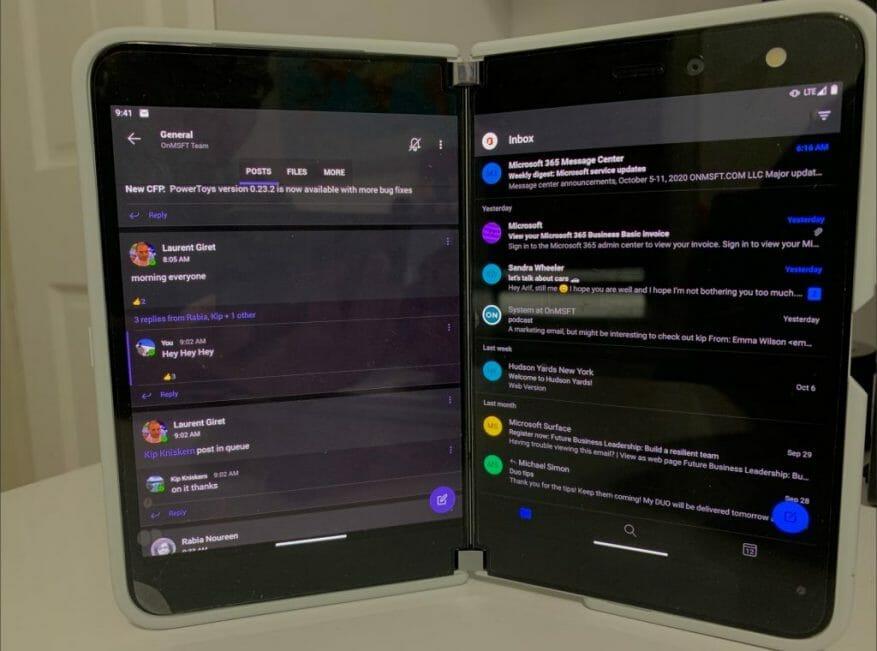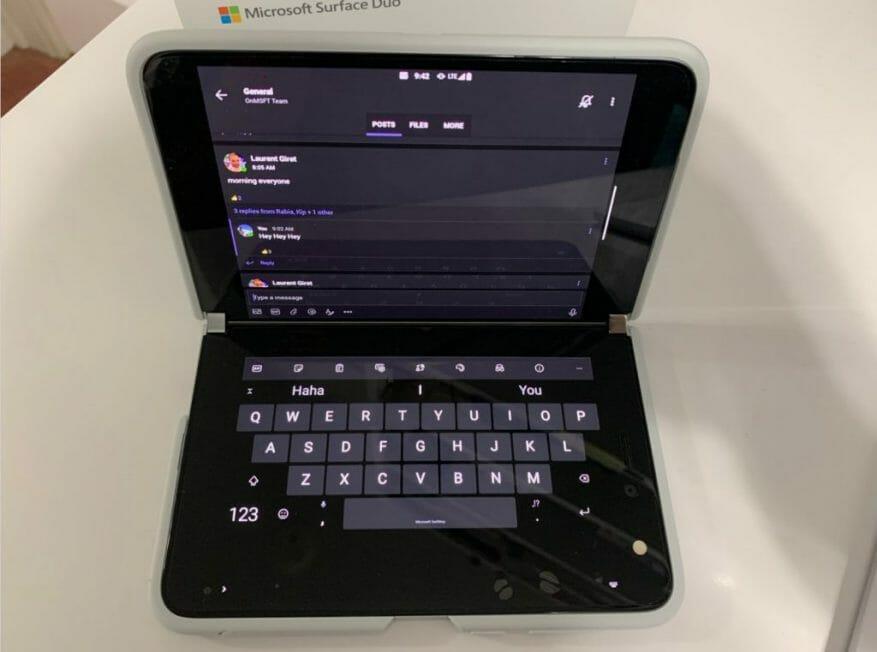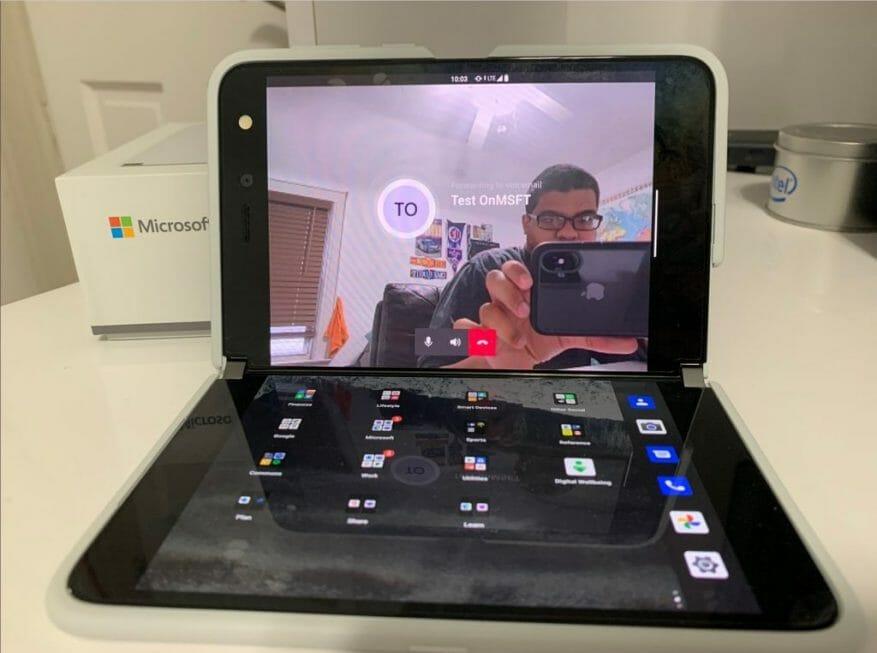Uno de los mayores puntos de venta de Surface Duo de Microsoft es su configuración de pantalla dual. Con dos pantallas, puede lograr mucho más y mantenerse productivo al igual que en un escritorio de Windows.
Sin embargo, en estos días, la aplicación que es el centro de toda esa productividad es Microsoft Teams. Lo necesita para mantenerse en contacto con el trabajo, para reuniones importantes y mucho más.
Pero, ¿sabía que Teams es una de las muchas aplicaciones de Microsoft optimizadas para Surface Duo? Bueno, en nuestra guía más reciente, veremos algunos de nuestros consejos y trucos favoritos para aprovechar al máximo Microsoft Teams en su nuevo Surface Duo.
Consejo #1: ¡Amplíe la aplicación!
Nuestro primer consejo es uno de los más obvios y abarca la aplicación Microsoft Teams en las dos pantallas. Para hacer esto, simplemente abra la aplicación en la pantalla izquierda o derecha, y luego tire hacia arriba como si fuera a cerrarla, luego tome la aplicación y arrástrela hacia la bisagra central y manténgala presionada. Después de hacer eso, la aplicación se expandirá como un libro.
Con este modo distribuido, podrá ver su fuente principal en la pantalla izquierda, con su lista de canales de equipo. También verá el control inferior y la barra de navegación en la pantalla izquierda. Luego, verá que al hacer clic en los elementos de la pantalla izquierda (como un canal o un chat), se abrirá en la pantalla derecha. Esto funciona casi como lo haría en la aplicación de escritorio, donde tiene su barra de navegación a la izquierda y su fuente a la derecha. También le da más espacio para ver más contenido y mensajes.
Consejo n.º 2: empareje Teams con otra aplicación
Como explicamos en nuestra revisión de Surface Duo, una de las mejores partes del Duo es el «Modo Libro». En el modo de libro, puede apilar sus aplicaciones una al lado de la otra, con una aplicación en la pantalla izquierda y otra en la derecha. Esto funciona con cualquier aplicación que haya instalado en el teléfono y Teams no es una excepción.
Para comenzar, puede abrir Teams en la pantalla izquierda o derecha del Duo.Luego, en la pantalla que no se está utilizando, deslice hacia arriba para abrir el iniciador de aplicaciones y luego elija otra aplicación. En la mayoría de los casos, puede ser Outlook (para revisar un correo electrónico), Edge (para investigar un poco o buscar algo en línea) u otra aplicación de productividad. Luego, las aplicaciones se emparejarán una al lado de la otra y se mantendrán actualizadas en tiempo real, lo que le permitirá hacer más sin perderse nada importante.
Consejo n.º 3: use Teams en modo de redacción
Aparte del modo libro, Surface Duo tiene diferentes modos de uso. Uno de ellos es el «modo de composición». Con el modo de redacción, puede sostener el Duo como una computadora portátil, con una aplicación en la pantalla superior y un teclado en la parte inferior. Esto hace que Teams on the Duo se sienta un poco más familiar si está buscando algo que se sienta como una PC con Windows.
Para usar Teams en modo de redacción, todo lo que necesita hacer es abrir Teams en la pantalla izquierda o derecha. Luego, asegúrese de que la rotación automática esté activada en el menú desplegable de notificaciones de Android. Luego puede dar la vuelta a su Duo como una computadora portátil y tocar en cualquier lugar de la aplicación Teams para que aparezca el teclado. Bastante genial, ¿verdad?
Consejo n.º 4: aproveche al máximo las llamadas de Teams en su Duo
Ahora que sabe cómo usar Teams en modo de redacción, tenemos un consejo relacionado. Voltee la aplicación Teams hacia la pantalla derecha en Duo cuando esté abierta. Luego, una vez que Duo esté en la pantalla derecha, puede girarlo e iniciar una videollamada.
El dúo es lo suficientemente inteligente como para reconocer la orientación en la que lo sostienes. Dado que la cámara y Teams están abiertos en la pantalla derecha, si mantienes el dúo en el modo de composición, rotará la cámara y podrás usarla como una cámara web Esta es una excelente manera de mostrar su Duo, ya que la cámara frontal de 11 megapíxeles es mejor que las cámaras web de 720p que encontrará en la mayoría de las computadoras portátiles. ¡Te verás nítido durante esas reuniones importantes!
¡Mira nuestros otros trucos y consejos de Surface Duo!
Aunque nuestra guía ha cubierto principalmente la experiencia de Teams en Duo, también tenemos otros consejos.Estos incluyen ejecutar el escritorio remoto de Microsoft para ejecutar Windows 10 en Duo, Gboard para el reconocimiento de escritura a mano y más. Compruébelo aquí y háganos saber si tiene algunos consejos propios dejándonos un comentario a continuación.
Preguntas más frecuentes
¿Qué programas de Microsoft Office usan los estudiantes universitarios?
El primer programa de Microsoft Office que usa la mayoría de los estudiantes es MS Word. Aquí es donde se escriben la mayoría de los ensayos y otros trabajos académicos. Si aún no lo está usando, es probable que esté tratando con Word a lo largo de su educación.
¿Microsoft Office 2010 tarda más en lanzarse?
Una de las quejas más notables sobre Microsoft Office en el pasado fue que las aplicaciones parecían tardar una eternidad en iniciarse y muchas de sus funciones ralentizaban las aplicaciones individuales a paso de tortuga. Eso ya no es un problema en Microsoft Office 2010.
¿Cuál es la versión más actual de Office 2010?
«La versión más actual de Office 2010 es 14.0.7261.5000, que se lanzó el 13 de octubre de 2020». ¿Cómo es que mi amigo tiene el número de versión 14.0.7268.5000 de Office 2010, que es mayor que la versión más actual de Office?
¿Cuál es la diferencia entre Microsoft Office 2010 y Microsoft 365?
Office 2010 incluye aplicaciones como Word, Excel, PowerPoint y Outlook, pero no hemos introducido ninguna función en casi 10 años. Microsoft 365 incluye versiones premium de estas aplicaciones además de otros servicios que se habilitan a través de Internet, incluido el almacenamiento en línea con OneDrive, seguridad adicional y capacidades de coautoría.
¿Qué puedes hacer con Microsoft Word?
El software de Word tiene una interfaz amigable y proporciona una variedad de herramientas. Puede usar el mouse para completar la selección, composición tipográfica y otras operaciones. Puede usar Word para editar gráficos de texto, imágenes, sonidos, animaciones e insertar información producida por otro software.
¿Por qué es importante aprender Microsoft Office?
Cuando tiene un conocimiento profundo de MS Office, significa que puede hacer mejores presentaciones, usar más funciones en Word, Excel o Access y así dejar su huella en el trabajo con su estilo. Si desea aprender Office 365 en línea, Coggno tiene una amplia gama de cursos de capacitación corporativa relacionados con Microsoft Office, así como otros cursos de software.
¿Cuáles son las diferentes versiones de Microsoft Office?
Varias versiones de la suite han existido desde 1988, incluidas, entre otras, Microsoft Office Professional, Microsoft Office Home and Student, y varias colecciones de Microsoft Office 2016. Sin embargo, la mayoría de las personas todavía se refieren a cualquier versión de la suite como Microsoft Office. lo que dificulta la distinción entre ediciones.
¿Cuáles son los beneficios de aprender Microsoft Office?
Al aprender estas prácticas funciones que ahorran tiempo en Microsoft Office, puede ser más eficiente y productivo en un entorno de trabajo, lo que lo hace más apto para el empleo. Además, las habilidades competentes de Microsoft Office aumentan su confianza, brindándole una nueva confianza en sus habilidades. 4. Las aplicaciones de Microsoft se pueden usar en cualquier lugar
¿Por qué Microsoft Office es importante para EE. UU.?
La importancia de la oficina de Microsoft es evidente en el mundo actual. Tiene una variedad de usos, incluso en educación y negocios. Microsoft Office es una necesidad para miles de personas, y los estudiantes no deben quedar fuera de esta importancia. En este artículo, aprenderá por qué Microsoft Office es importante para nosotros.
¿Cuál es la importancia de Microsoft Word para los estudiantes?
Es importante procesar hechos crudos en información significativa. Microsoft Word puede beneficiar a profesores y estudiantes para crear nuevos métodos innovadores de aprendizaje y enseñanza. Microsoft Word y Microsoft Office Suite para estudiantes ayudan a transmitir materiales educativos y practicar sistemáticamente en la escuela y la universidad más rápido y con mayor calidad.
¿Cuáles son las ventajas de las aplicaciones de MS Office?
Fácil de aprender: con muchos atajos y botones simples incluidos en la interfaz con guías de imágenes fáciles de interpretar, las aplicaciones de MS Office son fáciles de usar, aprender y mantener, lo que las convierte en la suite de autoedición más popular del mundo.
¿Por qué necesitamos Microsoft en la educación?
La tecnología y los programas educativos de Microsoft ayudan a los estudiantes a utilizar la tecnología actual para prepararse para el futuro del mañana. Comience con Office 365 gratis Los estudiantes y educadores son elegibles para Office 365 Educación gratis, incluidos Word, Excel, PowerPoint, OneNote y ahora Microsoft Teams, además de herramientas adicionales para el aula.
¿Existe una versión gratuita de Office para estudiantes universitarios?
– Microsoft Community Free Office 365 para estudiantes universitarios. Hola. Regresé a la universidad y otros estudiantes me dicen que obtienen los productos de Office gratis. Me gustaría aprovechar este programa.
¿Qué es Microsoft Office 365 Educación?
La tecnología y los programas educativos de Microsoft ayudan a los estudiantes a utilizar la tecnología actual para prepararse para el futuro del mañana. Los estudiantes y educadores son elegibles para Office 365 Educación de forma gratuita, incluidos Word, Excel, PowerPoint, OneNote y ahora Microsoft Teams, además de herramientas adicionales para el aula. Todo lo que necesita es una dirección de correo electrónico escolar válida.
¿Por qué Microsoft Word es el software adecuado para usar?
Con muchas soluciones agrupadas en una suite, lo que permite el intercambio de datos e información entre cada aplicación, MS Office tiene todo lo que uno necesita para realizar las tareas diarias en el trabajo sin problemas. ¿Busca escribir una carta o crear un informe con imágenes? Microsoft Word es el software adecuado para usar.